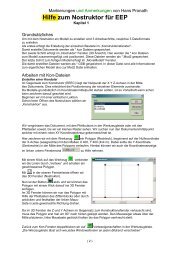MR1 Anleitungen kommentiert - EEP-Wiki
MR1 Anleitungen kommentiert - EEP-Wiki
MR1 Anleitungen kommentiert - EEP-Wiki
Sie wollen auch ein ePaper? Erhöhen Sie die Reichweite Ihrer Titel.
YUMPU macht aus Druck-PDFs automatisch weboptimierte ePaper, die Google liebt.
19<br />
Hinweis!<br />
Wie wir bereits wissen können wir aus dem 3D-Fenster keine Kondateien entfernen bzw.<br />
austauschen, wenn zwischenzeitlich die betreffende Kon-Datei geschlossen und erneut geöffnet<br />
wurde. Ebenso ist es nicht möglich aus einem 3D-Fenster Kon-Dateien zu entfernen oder nachträglich<br />
zu bearbeiten. Aber – man kann in eine gespeicherte, zuvor geschlossene Mod-Datei neue Kon-<br />
Dateien einfügen.<br />
Deshalb ist es Sinnvoll z.B. Kondateien nicht zu schliessen bevor man das Modell fertig hat.<br />
Natürlich ist es bei grösseren Modellen, für welche sehr viele einzelne Kondateien benötigt werden,<br />
diese an einem Tag fertig zu stellen. Man sollte sich also wohl überlegen, wenn man die Arbeit für<br />
längere Zeit unterbricht oder am nächsten Tag fortsetzen möchte, in welchem Zusatnd man die Mod-<br />
Datei speichert. Sind noch nicht allzuviele Kondateien in der Mod verbaut, so ist der Aufwand, von<br />
vorne mit dem Einfügen zu beginnen, noch nicht allzu gross. Bei Umfangreicheren Modellen lohnt es<br />
sich jedoch, die Mod zu speichern und am nächsten Tag, oder später, dort weiter zu machen.<br />
Damit ich immer alles im Blick und eine Kontrolle darüber habe welches Fenster gerade aktiv ist,<br />
platziere ich die einzelnen Arbeitsfenster schon zu Beginn meiner Arbeit so, daß ich immer die<br />
Übersicht behalte.<br />
Das offene Nostruktor-Fenster (3D-Fenster) ziehe ich soweit auf, daß unten unten rechts etwas Platz<br />
bleibt. Die Werkzeugleiste des Konstruktionsfensters setze ich an den rechten Fensterrand. Man kann<br />
diese aber auch frei beweglich an jede beliebige Stelle setzen. (siehe Seite 9 dieser Anleitung)<br />
Konstruktionsfenster welche bereits fertig sind oder solche die ich evtl. erst später nocheinmal<br />
benötige, minimiere ich. Diese werden automatisch an den unteren Rand des hauptfensters gesetzt,<br />
immer von links nach rechts und von unten nach oben. Lediglich das Nos-Fenster welches ich gerade<br />
bearbeite, lasse ich geöffnet, schiebe es aber an den unteren Bildrand. Wenn ich nun in diesem<br />
Fenster arbeiten möchte, maximiere ich es mit einem Doppelklick auf die Kopfleiste. Möchte ich es<br />
wieder verkleinern, so geschieht das mit dem Button und es ist wieder in seiner ursprünglichen<br />
Grösse und Position. So habe ich immer freien Blick auf mein Modell im 3D-Fenster und kann durch<br />
Mausklick (auch bei minimierten Fenstern) hin und her schalten.<br />
Übrigens – ein Kon-Fenster muss nicht vollständig geöffnet sein um den Inhalt in das 3D-Fenster<br />
einzufügen. Dies geht auch mit minimierten Fenstern (im Bild oben in der li. u. Ecke).<br />
Man muss dazu nur das entsprechende Fenster mit der Maus einmal anklicken um es zu aktiveren.<br />
Ob ein Fenster, ob offen oder minimiert, gerade aktiv erkennt man an der andersfarbigen Kopfleiste.<br />
( 20 )